9 Werken met meer tabellen (zie ook query s)
|
|
|
- Andreas Brander
- 8 jaren geleden
- Aantal bezoeken:
Transcriptie
1 9 Werken met meer tabellen (zie ook query s) 9.1 Inleiding werkwijze je moet begrijpen waarom in de praktijk een databank meestal opgebouwd wordt met verschillende tabellen die aan elkaar gekoppeld worden. je moet relaties kunnen leggen tussen tabellen, de relaties kunnen wijzigen en verwijderen je moet de relaties kunnen opvragen Voorbeeld: Databank Fitter Klik op de knop De volgende relaties tussen velden zijn mogelijk: Één-op-één relatie: 1 waarde van een veld in een tabel komt slechts een keer voor in een andere tabel Één-op-veel relatie: 1 waarde van een veld in een tabel kan meer keren voorkomen in een andere tabel 9.2 Relaties leggen tussen tabellen Normalisatie Een Access-database kan je definiëren als de geïnformatiseerde realisatie van een toepassing of een project. Een toepassing of project is een globale doelstelling binnen een organisatie. Zo kan je het maken van rapporten binnen een school, het voorraadbeheer in een bedrijf en het bijhouden van voetbaluitslagen met de klassering toepassingen of projecten noemen. De basis van een database wordt uiteraard gevormd door gegevens. In Access zitten deze in tabellen. Deze kunnen echter op velerlei manieren gecombineerd en/of bewerkt worden in query's, formulieren en rapporten. Tabellen zijn namelijk meestal geen geïsoleerde gegevensverzamelingen. In een database hou je uiteraard de gegevens bij die je nodig hebt. Nu komt het er op aan ook niet méér te doen dan dat. Zo vermijd je best om één gegeven op meerdere plaatsen te stockeren of gegevens te bewaren die van andere kunnen afgeleid worden. Om tot een efficiënte opbouw van een database te komen wordt uitgegaan van bestaande documenten. Stel je dus in ons geval voor dat het beheer der handboeken op school (=onze toepassing) moet geautomatiseerd worden. Je verzamelt de bestaande documenten in verband met het handboekenbeheer: boekenlijsten per klas, bestellijsten per uitgeverij, voorraadfiches, etcetera. Elk van deze documenten moet vervolgens genormaliseerd worden. Dit betekent dat je vastlegt hoe de gegevens van het document in een database zullen worden bijgehouden. Dit hoef je niet met de natte vinger te doen. Je kan de regels van CODD volgen. Met de regels van CODD normaliseer je een document. Dit wil zeggen: je legt vast in welke tabel(len) de gegevens van het document terechtkomen. De Access
2 gegevens van één document kunnen inderdaad in meerdere tabellen opgeslagen zijn! Tussen deze tabellen bestaan dan relaties. Nadat alle documenten genormaliseerd zijn moeten de bekomen tabellen geïntegreerd worden. Dit betekent gewoon dat je alle overlappingen moet wegwerken. Vooraf enkele definities: o Elementaire gegevens zijn gegevens die niet meer kunnen of moeten gesplitst worden. Naargelang de informatiebehoefte kan bijvoorbeeld de naam van een persoon gesplitst worden in voornaam en familienaam of als één gegeven behandeld worden. o o o Procesgegevens zijn deze die uit andere kunnen afgeleid worden. Bijvoorbeeld de prijs inclusief BTW van een product wanneer de prijs exclusief en de BTW-voet gegeven zijn. Herhalende deelverzamelingen: items die meerdere waarden kunnen krijgen op een document zijn herhalende deelverzamelingen of 'repeating groups'. Functionele afhankelijkheid: een gegeven is functioneel afhankelijk van een ander wanneer je door toepassing van een functie op het eerste steeds bij het andere uitkomt. Het begrip 'functie' komt uit de wiskunde en betekent zoveel als 'een bepaalde relatievorm'. Enkele voorbeelden: functie afhankelijk gegeven 90 sinus 1 5 BI klastitularis A. De Schrijver 9000 woonplaats Gent België hoofdstad Brussel Regels van CODD a. Inventariseer alle elementaire gegevens. b. Verwijder alle procesgegevens. c. Kies een primaire sleutel. d. Zonder herhalende deelverzamelingen af en voeg er de primaire sleutel van de originele gegevensreeks bij. Deze items worden in de lijst met elementaire gegevens reeds met een sterretje aangeduid. Deze moeten nu een afzonderlijke reeks vormen omdat uiteraard niet vast te leggen is hoe dikwijls deze gegevens op hetzelfde document herhaald zullen worden. In termen van tabelstructuur uitgedrukt: je weet niet hoeveel velden je moet aanmaken. De punten c en d moeten herhaald worden tot er geen herhalende groepen meer zijn. De gegevens staan dan in de eerste normaalvorm. Verwijder de items die slechts afhankelijk zijn van een deel van de sleutel en plaats ze samen met het deel van de sleutel waarvan ze afhankelijk zijn in een nieuwe gegevensreeks. Pas daarop de regels toe vanaf de eerste normaalvorm. De gegevens staan dan in de tweede normaalvorm. Verwijder de attributen die afhankelijk zijn van andere niet-sleutel attributen en plaats ze samen met het deel van het attribuut waarvan ze afhankelijk zijn in een nieuwe gegevensreeks. Pas daarop de regels Access
3 toe vanaf de eerste normaalvorm. De gegevens staan dan in de derde normaalvorm. De gegevensreeksen krijgen nu een naam en overal waar een herhalende groep of een functioneel afhankelijk gegeven is afgesplitst worden relaties gelegd. opmerking: Soms zijn er meerdere mogelijkheden om een primaire sleutel te kiezen. Het verloop van het normalisatieproces kan dan naargelang de gekozen sleutel verschillen, doch je komt in elk geval bij hetzelfde eindresultaat terecht Een-op-veel relaties: Voorbeeld 1 Per uitgeverij wordt een lijst bijgehouden van de boeken die door de school kunnen besteld worden. Deze ziet er als volgt uit: Het document wordt als volgt genormaliseerd: 1e normaalvorm (1NV) inventariseer alle elementaire gegevens naam gemeente * boeknummer * vakcode * isbn * titel * auteur * eenh_prijs verwijder alle procesgegevens. In ons voorbeeld zijn er geen procesgegevens. kies een primaire sleutel: de naam van de uitgeverij zou een goede keuze kunnen zijn. Je kan eventueel de uitgeverijen ook een nummer toekennen. In de lijst met elementaire gegevens wordt de primaire sleutel onderstreept. Access
4 uitgeverijnummer naam gemeente * boeknummer * vakcode * isbn * titel * auteur * eenh_prijs zonder herhalende deelverzamelingen af; Wanneer herhalende deelverzamelingen afgezonderd zijn moet natuurlijk de band met de originele gegevensreeks blijven bestaan. Daarom wordt de primaire sleutel bij de herhalende groep gevoegd. Dit proces moet herhaald worden tot er geen herhalende groepen meer zijn. uitgeverijnummer naam gemeente boeknummer uitgeverijnummer vakcode isbn titel auteur eenh_prijs De gegevens staan nu in de eerste normaalvorm. 2e normaalvorm (2NV) Indien er geen samengestelde primaire sleutels zijn is hier niets te doen. 3e normaalvorm (3NV) Het gegeven 'gemeente' is functioneel afhankelijk van het gegeven ''. 'gemeente' wordt daarom overgebracht naar een nieuwe reeks samen met '' opnieuw om de band met de originele reeks niet te verliezen. In de nieuwe reeks neem je '' als primaire sleutel. uitgeverijnummer boeknummer naam gemeente uitgeverijnummer vakcode isbn titel auteur eenh_prijs De gegevens staan nu in de derde normaalvorm Aanmaken relaties in Access Je kan het resultaat nu in Access implementeren. De gegevensreeksen worden tabellen. Ieder gegeven wordt dus een veld waarvan je bij de creatie van de tabelstructuur de eigenschappen moet instellen (alleszins het gegeventype). Je geeft vervolgens elke tabel een naam. Het resultaat ziet er zo uit: tbluitgeverijen tblpostnummers tblboeken Veldnaam Type Veldnaam Type Veldnaam Type uitgeverijnr Auto-num. Tekst boeknummer Auto-num. Access
5 naam Tekst gemeente Tekst uitgeverijnr numeriek Tekst vakcode Tekst Tekst isbn Tekst titel Tekst auteur Tekst eenh_prijs numeriek Op de lijst die je eigenlijk wilde maken staan gegevens die uit de 3 tabellen afkomstig zijn. Het komt er dus op aan om een verbinding tussen deze tabellen aan te leggen. Zo kan dan de gemeente waarin een uitgeverij is gevestigd opgezocht worden aan de hand van het postnummer. Er wordt dan in de tabel 'tblpostnummers' gezocht naar het postnummer dat bij een bepaalde uitgeverij in de tabel 'tbluitgeverijen' staat. De combinatie van een postnummer en een gemeente wordt dus maar één keer opgeslagen in je database. Dit is erg handig wanneer er tikfouten te verbeteren zijn of wanneer een postnummer verandert. De nodige gegevens worden dus 'samengeraapt' om het gewenste document samen te stellen. Zo ver ben je echter nog niet. Eerst de relaties... is de knop om in het relatiescherm te komen. Druk op de rechtermuisknop en kies 'Tabel weergeven'. Selecteer de tabellen waartussen relaties te leggen zijn. In dit voorbeeld dus tbluitgeverijen, tblpostnummers en tblboeken. De primaire sleutels zijn vetgedrukt. Je kan de tabellen verplaatsen door te slepen in de titelbalk (zoals een venster in Windows). Je sleept nu het veld 'uitgeverijnr' uit 'tbluitgeverijen' naar het veld uitgeverijnr' uit 'tblboeken'. Bij het loslaten van de muisknop zie je dit scherm: Hier geef je een aantal kenmerken van de gelegde relatie op. Access
6 de door jou aangeduide velden waartussen de relatie moet gelegd worden zijn reeds ingevuld linksboven in het venster. Je kan desgewenst verbeteringen aanbrengen. Deze velden mogen maar moeten niet dezelfde naam hebben. Ze moeten uiteraard wel van hetzelfde type zijn. Voor numerieke velden moet ook het subtype gelijk zijn! linksonder zie je het type relatie. In dit voorbeeld 'één-op-veel' of '1:n'. Dit betekent dat de waarde voor het veld 'Uitgeverijnr' in de tabel 'tbluitgeverijen' slecht éénmaal kan/mag voorkomen terwijl dezelfde waarde in de tabel 'tblboeken' meermaals kan voorkomen. De tabellen waartussen een relatie wordt gelegd worden 'primaire' (tbluitgeverijen) en 'secundaire' (tblboeken) tabel genoemd. De tabel aan de `een'-kant van twee gerelateerde tabellen in een één-op-veel-relatie is de primaire tabel. Een primaire tabel moet een primaire sleutel hebben en elke record moet uniek zijn. dwing steeds referentiële integriteit af! Hiermee maak je immers gebruik van een bijzonder nuttige mogelijkheid die in Access geboden om aan invoercontrole te doen. 'referre' is een Latijns werkwoord dat o.a. 'verwijzen' kan betekenen. Het voltooid deelwoord ervan is 'relatum'. Zo zie je dat 'refereren' en 'relatie' verwante woorden zijn. Integriteit versta je hier best als correctheid of geldigheid. Door het afdwingen van referentiële integriteit is het onmogelijk om in het gerelateerde veld van de secundaire tabel waarden te gebruiken die in de primaire tabel niet voorkomen. Je kan dus bij het invoeren/wijzigen van boekgegevens niet verwijzen naar een uitgeverij die niet bestaat. Doe je dit toch dan krijg je een passende foutboodschap. 'gerelateerde velden trapsgewijs verwijderen/bijwerken' betekent dat alle records in de secundaire tabel automatisch verwijderd/gewijzigd worden wanneer in de primaire tabel een record wordt verwijderd of wanneer het gerelateerde veld wordt gewijzigd. Je klikt op 'Maken' en de relatie wordt visueel voorgesteld zoals hieronder. Verklaring: je kan slechts één uitgeverij bijvoorbeeld het nummer 7 geven, doch de school kan meerdere boeken bij deze uitgeverij bestellen. de zwarte blokjes aan de uiteinden van het relatielijntje geven aan dat voor deze relatie referentiële integriteit is afgedwongen. het veld in de primaire tabel moet de primaire sleutel zijn of een unieke index. het veld 'Uitgeverijnr' in 'tblboeken' (de secundaire tabel) wordt een refererende sleutel genoemd omdat het verwijst naar de primaire sleutel in de primaire tabel Joins Je kan terugkeren naar het venster met de eigenschappen van de relatie door op het lijntje te dubbelklikken. Je kan dan o.a. het 'jointype' instellen. Wanneer een relatie gelegd wordt tussen twee tabellen kunnen de gegevens uit die tabellen samengebracht worden in een query. Hierop kan je dan een formulier of rapport baseren. De vraag is echter welke records uit die beide tabellen moeten opgenomen worden in de query. Je hebt -toegepast op ons voorbeeld- de volgende mogelijkheden: Access
Systeemontwikkeling, Hoofdstuk 4, Tabellen maken in MS Access 2010
 4 Tabellen maken in MS Access In dit hoofdstuk starten we met de bouw van ons informatiesysteem met de belangrijkste bouwstenen: de tabellen. 4.1 Starten met MS Access Als je het programma Microsoft Access
4 Tabellen maken in MS Access In dit hoofdstuk starten we met de bouw van ons informatiesysteem met de belangrijkste bouwstenen: de tabellen. 4.1 Starten met MS Access Als je het programma Microsoft Access
Gegevens uit meerdere tabellen weergeven
 Gegevens uit meerdere tabellen weergeven Inleiding Open de tabel tblpersonen door tweemaal te klikken op de tabel. Dan zie je alle geïmporteerde records. Wat onmiddellijk opvalt is dat er geen gemeente
Gegevens uit meerdere tabellen weergeven Inleiding Open de tabel tblpersonen door tweemaal te klikken op de tabel. Dan zie je alle geïmporteerde records. Wat onmiddellijk opvalt is dat er geen gemeente
Workshop 3x. Normaliseren. Normaliseren. Hiëarchische database ODBMS. Relationele database. Workshop 14 oktober 2010. A. Snippe ICT Lyceum 1
 Workshop 3x Analytisch vermogen Huiswerk Lestijden 10:00 12:30 Pauze 10:15 10:30 Deze les: Hiëarchische database Relationele database ODBMS Normaliseer stappen Hiëarchische database Elk record in een database
Workshop 3x Analytisch vermogen Huiswerk Lestijden 10:00 12:30 Pauze 10:15 10:30 Deze les: Hiëarchische database Relationele database ODBMS Normaliseer stappen Hiëarchische database Elk record in een database
In deze appendix wordt bekeken wat er moet gebeuren voordat
 Normaliseren A In deze appendix wordt bekeken wat er moet gebeuren voordat een systeem kan worden gedefinieerd. Dit begint met een analyse van de gegevens die de basis vormen. Daarbij wordt gekeken naar
Normaliseren A In deze appendix wordt bekeken wat er moet gebeuren voordat een systeem kan worden gedefinieerd. Dit begint met een analyse van de gegevens die de basis vormen. Daarbij wordt gekeken naar
Normaliseren van tabellen Praktische oefeningen
 Normaliseren van tabellen Praktische oefeningen Oefening 1 : Het gebruik van een OPZOEKTABEL Maak eerst een backup van de werkende versie In onze eigen database moeten we het principe van een opzoektabel
Normaliseren van tabellen Praktische oefeningen Oefening 1 : Het gebruik van een OPZOEKTABEL Maak eerst een backup van de werkende versie In onze eigen database moeten we het principe van een opzoektabel
Cursus Access voor Beginners Hoofdstuk 2
 Cursus Access voor Beginners Hoofdstuk 2 Handleiding van Auteur: OctaFisH April 2011 handleiding: Cursus Access voor Beginners Hoofdstuk 2 Cursus Access voor Beginners Hoofdstuk 2 Auteur: OctaFisH In deze
Cursus Access voor Beginners Hoofdstuk 2 Handleiding van Auteur: OctaFisH April 2011 handleiding: Cursus Access voor Beginners Hoofdstuk 2 Cursus Access voor Beginners Hoofdstuk 2 Auteur: OctaFisH In deze
4 Tabellen maken in MS Access In dit hoofdstuk starten we met de bouw van ons informatiesysteem met de belangrijkste bouwstenen: de tabellen.
 4 Tabellen maken in MS Access In dit hoofdstuk starten we met de bouw van ons informatiesysteem met de belangrijkste bouwstenen: de tabellen. 4.1 Starten met MS Access Als je het programma Microsoft Access
4 Tabellen maken in MS Access In dit hoofdstuk starten we met de bouw van ons informatiesysteem met de belangrijkste bouwstenen: de tabellen. 4.1 Starten met MS Access Als je het programma Microsoft Access
[Microsoft Access 2007 Een eigen database maken] 28 oktober 2009
![[Microsoft Access 2007 Een eigen database maken] 28 oktober 2009 [Microsoft Access 2007 Een eigen database maken] 28 oktober 2009](/thumbs/26/4457893.jpg) Inleiding Meestal heb je al een bestaande lijst van personen die je wilt gebruiken in je nieuwe database. Je start meestal het beheer van deze personen in Word of Excel om dan later over te stappen naar
Inleiding Meestal heb je al een bestaande lijst van personen die je wilt gebruiken in je nieuwe database. Je start meestal het beheer van deze personen in Word of Excel om dan later over te stappen naar
Informatie & Databases
 Informatie Wat is informatie en waaruit het bestaat? Stel op een kaart staat het getal 37 geschreven. Wat kun je dan zeggen van het cijfer 37? Niets bijzonders, toch? Alleen dat het een getal is. Gaat
Informatie Wat is informatie en waaruit het bestaat? Stel op een kaart staat het getal 37 geschreven. Wat kun je dan zeggen van het cijfer 37? Niets bijzonders, toch? Alleen dat het een getal is. Gaat
Een database voor MEDIAGROEP DE CASE OBJECTTYPEN EN LABELTYPEN
 pagina 1 van 9 Een database voor MEDIAGROEP In dit digitale practicum wordt het efficiënt ontwerpen van een eenvoudige database behandeld. Er wordt gebruik gemaakt van een werkwijze, die een aantal jaren
pagina 1 van 9 Een database voor MEDIAGROEP In dit digitale practicum wordt het efficiënt ontwerpen van een eenvoudige database behandeld. Er wordt gebruik gemaakt van een werkwijze, die een aantal jaren
Doelstellingen: module 3 formulieren. 3.1 Doel. Tip: maximaliseer steeds je venster voordat je gegevens invoert.
 Doelstellingen: module 3 formulieren De functie van een formulier kunnen toelichten. Een nieuw formulier ontwerpen aan de hand van de wizard. Een bestaand formulier gebruiken als databank interface. Besturingselementen
Doelstellingen: module 3 formulieren De functie van een formulier kunnen toelichten. Een nieuw formulier ontwerpen aan de hand van de wizard. Een bestaand formulier gebruiken als databank interface. Besturingselementen
Database Structuur via menus
 Data Dictionary Database Structuur via menus Na het normaliseren en maken van een data dictionary kunnen de tabellen worden ingevoerd in de database. In deze les wordt getoond hoe dit in Access gebeurt.
Data Dictionary Database Structuur via menus Na het normaliseren en maken van een data dictionary kunnen de tabellen worden ingevoerd in de database. In deze les wordt getoond hoe dit in Access gebeurt.
Artikelbeheer aanmaken
 Artikelbeheer aanmaken Om in onze kassa artikels te kunnen gebruiken moet hiervoor ook een beheer worden geschreven. Daarbij gaan we in eerste fase de tabellen maken en daarna de formulier en queries die
Artikelbeheer aanmaken Om in onze kassa artikels te kunnen gebruiken moet hiervoor ook een beheer worden geschreven. Daarbij gaan we in eerste fase de tabellen maken en daarna de formulier en queries die
Normaliseren van tabellen
 Normaliseren van tabellen Inleiding Uit het voorgaande blijkt duidelijk dat de grote hoeveelheid informatie die verzameld worden in een database verspreid zitten over verschillenden tabellen. Dit is een
Normaliseren van tabellen Inleiding Uit het voorgaande blijkt duidelijk dat de grote hoeveelheid informatie die verzameld worden in een database verspreid zitten over verschillenden tabellen. Dit is een
INSTRUCT Samenvatting Praktijk Access 2010, H2 SAMENVATTING HOOFDSTUK 2
 SAMENVATTING HOOFDSTUK 2 Sorteren en filteren in een tabel Sorteren kun je met de knoppen (Oplopend) en (Aflopend). Hiermee zet je records in alfabetische of numerieke volgorde. Er wordt gesorteerd op
SAMENVATTING HOOFDSTUK 2 Sorteren en filteren in een tabel Sorteren kun je met de knoppen (Oplopend) en (Aflopend). Hiermee zet je records in alfabetische of numerieke volgorde. Er wordt gesorteerd op
Geimporteerde gegevens aan een tabel toevoegen
 Geimporteerde gegevens aan een tabel toevoegen Inleiding Gegevens die we geïmporteerd hebben een nieuwe tabel moet nu in een bestaande tabel toegevoegd worden. Daarom maken we een toevoegquery die gegevens
Geimporteerde gegevens aan een tabel toevoegen Inleiding Gegevens die we geïmporteerd hebben een nieuwe tabel moet nu in een bestaande tabel toegevoegd worden. Daarom maken we een toevoegquery die gegevens
Les 10 : Aanmaken van een database (deel2).
 Les 10 : Aanmaken van een database (deel2). Wat is een database? Een centrale opslagruimte voor gegevens. Alle informatie wordt centraal opgeslagen en kan door iedereen geraadpleegd worden. Voordelen van
Les 10 : Aanmaken van een database (deel2). Wat is een database? Een centrale opslagruimte voor gegevens. Alle informatie wordt centraal opgeslagen en kan door iedereen geraadpleegd worden. Voordelen van
Tutorial. Microsoft Access 2003
 Bureau voor Taal en Informatica Werfkade 10 9601 LG Hoogezand 0598 390070 e-mail: bti@bbti.nl Tutorial Microsoft Access 2003 Kijkje in de keuken www.bbti.nl bbti Hoogezand Access: Kijkje in de keuken 2
Bureau voor Taal en Informatica Werfkade 10 9601 LG Hoogezand 0598 390070 e-mail: bti@bbti.nl Tutorial Microsoft Access 2003 Kijkje in de keuken www.bbti.nl bbti Hoogezand Access: Kijkje in de keuken 2
Access cursus Hoofdstuk 3
 Access cursus Hoofdstuk 3 Handleiding van Auteur: OctaFish April 2011 In deze aflevering gaan we beginnen met het opzetten van de database. We beginnen met het importeren van een tabel. Vervolgens gaan
Access cursus Hoofdstuk 3 Handleiding van Auteur: OctaFish April 2011 In deze aflevering gaan we beginnen met het opzetten van de database. We beginnen met het importeren van een tabel. Vervolgens gaan
module 5 2008 Instruct, Postbus 38, 2410 AA Bodegraven - 1 e druk: november 2008
 Europees Computer Rijbewijs module 5 ACCESS 2007 2008 Instruct, Postbus 38, 2410 AA Bodegraven - 1 e druk: november 2008 ISBN: 978 90 460 0493 7 Alle rechten voorbehouden. Niets uit deze uitgave mag worden
Europees Computer Rijbewijs module 5 ACCESS 2007 2008 Instruct, Postbus 38, 2410 AA Bodegraven - 1 e druk: november 2008 ISBN: 978 90 460 0493 7 Alle rechten voorbehouden. Niets uit deze uitgave mag worden
Als er besloten is een database op te stellen dient men een analyse van de informatiegegevens te volbrengen.
 Normaliseren Een van de voornaamste rollen in een informatie systeem is het bewaren van gegevens en liefst over een lange tijd. Meestal doen we dat door middel van een gegevensbank of databank. Deze gestructureerde,
Normaliseren Een van de voornaamste rollen in een informatie systeem is het bewaren van gegevens en liefst over een lange tijd. Meestal doen we dat door middel van een gegevensbank of databank. Deze gestructureerde,
Je kunt de breedte van een kolom veranderen door de kolomrand te verslepen. Je kunt ook dubbelklikken op een kolomrand.
 SAMENVATTING HOOFDSTUK 2 Navigeren door records Je kunt bladeren door de velden en records van een tabel: Knop Omschrijving Naar volgend record Naar vorig record Naar laatste record Naar eerste record
SAMENVATTING HOOFDSTUK 2 Navigeren door records Je kunt bladeren door de velden en records van een tabel: Knop Omschrijving Naar volgend record Naar vorig record Naar laatste record Naar eerste record
IMAP-handleiding Bookinto
 IMAP-handleiding Bookinto Olivier Nuyts 2Ti6 Ewout Spitaels 2Ti6 Departement Handelswetenschappen en Bedrijfskunde Bachelor Toegepaste Informatica 2 de jaar Academiejaar 2010-2011 Overzicht Inleiding Bookinto
IMAP-handleiding Bookinto Olivier Nuyts 2Ti6 Ewout Spitaels 2Ti6 Departement Handelswetenschappen en Bedrijfskunde Bachelor Toegepaste Informatica 2 de jaar Academiejaar 2010-2011 Overzicht Inleiding Bookinto
AFO Vergelijken van documenten
 AFO 114 - Vergelijken van documenten 114.1 Inleiding Met behulp van AFO 114 kunt u titelbeschrijvingen vergelijken als voorbereiding op het samenvoegen van gelijke records. Gebruik deze AFO voor: Het opsporen
AFO 114 - Vergelijken van documenten 114.1 Inleiding Met behulp van AFO 114 kunt u titelbeschrijvingen vergelijken als voorbereiding op het samenvoegen van gelijke records. Gebruik deze AFO voor: Het opsporen
Trainingsomschrijving ACCESS 97 / 2000 / 2003NL
 Module 1 Inleiding Module 2 Ontwerpen van tabellen Module 3 Relationele databases en queries Module 4 Formulieren en rapporten Module 5 Geav. formulieren en rapporten Module 6 Macro s en menu s Module
Module 1 Inleiding Module 2 Ontwerpen van tabellen Module 3 Relationele databases en queries Module 4 Formulieren en rapporten Module 5 Geav. formulieren en rapporten Module 6 Macro s en menu s Module
[Microsoft Access 2007 Een eigen database maken] 16 oktober 2009
![[Microsoft Access 2007 Een eigen database maken] 16 oktober 2009 [Microsoft Access 2007 Een eigen database maken] 16 oktober 2009](/thumbs/22/1644010.jpg) Inleiding Deze nota s bevatten enkel de instructies (acties) die je moet uitvoeren om een bepaalde taak in Access te volbrengen. Het waarom van al deze acties wordt uitvoering uitgelegd in de lessen Microsoft
Inleiding Deze nota s bevatten enkel de instructies (acties) die je moet uitvoeren om een bepaalde taak in Access te volbrengen. Het waarom van al deze acties wordt uitvoering uitgelegd in de lessen Microsoft
Systeemontwikkeling, Hoofdstuk 5, Formulieren maken in MS Access 2010
 5 Formulieren maken in MS Access Nu de tabellen zijn aangemaakt kunnen we de formulieren gaan maken waarmee de gebruiker informatie toevoegt of onttrekt aan het informatiesysteem, de gebruikersmenu s.
5 Formulieren maken in MS Access Nu de tabellen zijn aangemaakt kunnen we de formulieren gaan maken waarmee de gebruiker informatie toevoegt of onttrekt aan het informatiesysteem, de gebruikersmenu s.
WERKEN MET GOOGLE ADMINISTRATIEF WERK MAART 2017
 WERKEN MET GOOGLE ADMINISTRATIEF WERK MAART 2017 Agenda My Drive en Gedeeld met mij Favoriete mappen en bestanden - Met ster Kleur van een map wijzigen Kopie maken van een bestand in Google Drive Bestanden
WERKEN MET GOOGLE ADMINISTRATIEF WERK MAART 2017 Agenda My Drive en Gedeeld met mij Favoriete mappen en bestanden - Met ster Kleur van een map wijzigen Kopie maken van een bestand in Google Drive Bestanden
Entiteit Zaken en gebeurtenissen waarvan gegevens moeten worden vastgelegd worden een entiteit genoemd: b.v. mens, voorstelling, auto.
 Relationele databases SqlServer en Oracle zijn relationele client server databases. De verwerking van de opdrachten vindt plaats op de server. Access is een relationele pc database. De verwerking van de
Relationele databases SqlServer en Oracle zijn relationele client server databases. De verwerking van de opdrachten vindt plaats op de server. Access is een relationele pc database. De verwerking van de
Access 2002. Beginners. Roger Frans. met cd-rom. campinia media
 Access 2002 Beginners Roger Frans met cd-rom campinia media Frans, Roger Access 2002 beginners / Roger Frans; Geel: Campinia Media vzw, 2001; 285 p; index; 29 cm; gelijmd. ISBN: 90.356.1145.4; NUGI 854;
Access 2002 Beginners Roger Frans met cd-rom campinia media Frans, Roger Access 2002 beginners / Roger Frans; Geel: Campinia Media vzw, 2001; 285 p; index; 29 cm; gelijmd. ISBN: 90.356.1145.4; NUGI 854;
MS Access. Module 0. MS Access, versie 2000 (NL) Nummer: 256 (11062002) The Courseware Company
 MS Access Module 0 MS Access, versie 2000 (NL) Nummer: 256 (11062002) The Courseware Company Niets van deze uitgave mag verveelvoudigd worden en/of openbaar worden gemaakt door middel van druk, fotokopie,
MS Access Module 0 MS Access, versie 2000 (NL) Nummer: 256 (11062002) The Courseware Company Niets van deze uitgave mag verveelvoudigd worden en/of openbaar worden gemaakt door middel van druk, fotokopie,
Access 2000 beginners
 Access 2000 beginners campinia media Roger Frans Frans, Roger Access 2000 - beginners / Roger Frans; Geel: Campinia Media vzw, 1999; 282 p; index; 29 cm; gelijmd. ISBN: 90.356.1119.5; NUGI 854; UDC 681.3.06
Access 2000 beginners campinia media Roger Frans Frans, Roger Access 2000 - beginners / Roger Frans; Geel: Campinia Media vzw, 1999; 282 p; index; 29 cm; gelijmd. ISBN: 90.356.1119.5; NUGI 854; UDC 681.3.06
No part of this book may be reproduced in any form, by print, photoprint, microfilm or any other means without written permission of the publisher.
 Frans, Roger Access 2007 1/3 / Roger Frans; Geel: Campinia Media vzw, 2008; 243 p; index; 25 cm; gelijmd. ISBN: 97890356.1224.2; NUGI 854; UDC 681.3.06 Wettelijk depot België: D/2008/3941/3 Campinia Media
Frans, Roger Access 2007 1/3 / Roger Frans; Geel: Campinia Media vzw, 2008; 243 p; index; 25 cm; gelijmd. ISBN: 97890356.1224.2; NUGI 854; UDC 681.3.06 Wettelijk depot België: D/2008/3941/3 Campinia Media
Les S-01: De basisbeginselen van SQL
 Les S-01: De basisbeginselen van SQL 1.0 Relationele databases en SQL Een database is een bestand waarin gegevens worden opgeslagen in de vorm van tabellen. Zo kan een huisarts met behulp van een database
Les S-01: De basisbeginselen van SQL 1.0 Relationele databases en SQL Een database is een bestand waarin gegevens worden opgeslagen in de vorm van tabellen. Zo kan een huisarts met behulp van een database
Zalendatabank Installatie- en gebruikershandleiding
 Zalendatabank Installatie- en gebruikershandleiding de8 vzw Van Daelstraat 35-2140 Borgerhout T 03 270 33 33 F 03 235 89 78 info@de8.be Samenlevingsopbouw Antwerpen stad vzw Breughelstraat 31-33 - 2018
Zalendatabank Installatie- en gebruikershandleiding de8 vzw Van Daelstraat 35-2140 Borgerhout T 03 270 33 33 F 03 235 89 78 info@de8.be Samenlevingsopbouw Antwerpen stad vzw Breughelstraat 31-33 - 2018
Platform Bewegen en Sport. Korte instructie website
 Platform Bewegen en Sport Korte instructie website Auteur : STIPP Datum : 11 januari 2015 Versie : 2.0 Instructies Opbouw De website is als volgt opgebouwd: THEMA S Modules Lessen Documenten Teksten De
Platform Bewegen en Sport Korte instructie website Auteur : STIPP Datum : 11 januari 2015 Versie : 2.0 Instructies Opbouw De website is als volgt opgebouwd: THEMA S Modules Lessen Documenten Teksten De
Ook op internet wordt gebruik gemaakt van databases, zoals bij Marktplaats en Hyves.
 SAMENVATTING HOOFDSTUK 1 Databases Databases worden veel gebruikt. Er worden miljoenen gegevens in opgeslagen, bijvoorbeeld door de overheid, banken, verzekeringsmaatschappijen, boekingssystemen van vliegtuigmaatschappijen,
SAMENVATTING HOOFDSTUK 1 Databases Databases worden veel gebruikt. Er worden miljoenen gegevens in opgeslagen, bijvoorbeeld door de overheid, banken, verzekeringsmaatschappijen, boekingssystemen van vliegtuigmaatschappijen,
ACCESS 2003. Module 5 ECDL
 ACCESS 2003 Module 5 ECDL Access 2003 Inhoud Inhoud 1 Introductie Access 1 2 Aan de slag met Access 3 3 Het gebruik van een database 5 4 Het afleiden en zoeken van informatie 15 5 De structuur van een
ACCESS 2003 Module 5 ECDL Access 2003 Inhoud Inhoud 1 Introductie Access 1 2 Aan de slag met Access 3 3 Het gebruik van een database 5 4 Het afleiden en zoeken van informatie 15 5 De structuur van een
Normaliseren van tabellen Praktische oefeningen
 Normaliseren van tabellen Praktische oefeningen Oefening 2 : Het gebruik van een OPZOEKTABEL Maak eerst een backup van de werkende versie In onze eigen database moeten we het principe van een opzoektabel
Normaliseren van tabellen Praktische oefeningen Oefening 2 : Het gebruik van een OPZOEKTABEL Maak eerst een backup van de werkende versie In onze eigen database moeten we het principe van een opzoektabel
www.dubbelklik.nu Handleiding Access 2010
 www.dubbelklik.nu Handleiding Access 2010 Deze handleiding is onderdeel van Dubbelklik, een lesmethode Technologie, ICT/ Loopbaanoriëntatie en Intersectoraal Alle rechten voorbehouden. Niets uit deze uitgave
www.dubbelklik.nu Handleiding Access 2010 Deze handleiding is onderdeel van Dubbelklik, een lesmethode Technologie, ICT/ Loopbaanoriëntatie en Intersectoraal Alle rechten voorbehouden. Niets uit deze uitgave
3.4 Een Hoofd/subformulier maken zonder de hulp van de wizard.
 3.4 Een Hoofd/subformulier maken zonder de hulp van de wizard. U kunt natuurlijk ook zonder een wizard een hoofd/subformulier maken. U heeft dan meer vrijheid in het ontwerp. In grote lijnen dient u dan
3.4 Een Hoofd/subformulier maken zonder de hulp van de wizard. U kunt natuurlijk ook zonder een wizard een hoofd/subformulier maken. U heeft dan meer vrijheid in het ontwerp. In grote lijnen dient u dan
Databases Ontwerpen en Normaliseren. 5 & 6 Informatica. Ontwerpen van een database volgens de regels van Boyce/Codd
 Databases Ontwerpen en Normaliseren 5 & 6 Informatica Ontwerpen van een database volgens de regels van Boyce/Codd Lic. André JONCKERS 2012-2013 1 Introductie In deze cursus leer je een database ontwerpen.
Databases Ontwerpen en Normaliseren 5 & 6 Informatica Ontwerpen van een database volgens de regels van Boyce/Codd Lic. André JONCKERS 2012-2013 1 Introductie In deze cursus leer je een database ontwerpen.
Beheer van databanken
 Beheer van databanken Wim De Proost Jan Jochems Pieter Van den Akkerveken Departement Handelswetenschappen en Bedrijfskunde Bachelor Informatica 3 de jaar Academiejaar 2011-2012 2 Inhoud INLEIDING... 3
Beheer van databanken Wim De Proost Jan Jochems Pieter Van den Akkerveken Departement Handelswetenschappen en Bedrijfskunde Bachelor Informatica 3 de jaar Academiejaar 2011-2012 2 Inhoud INLEIDING... 3
Bestanden bewaren met SkyDrive
 Bestanden bewaren met SkyDrive Wat is SkyDrive? Met SkyDrive (www.skydrive.live.com) kun je bestanden opslaan op een beveiligde, gratis website. De bestanden kun je overal ter wereld weer downloaden. De
Bestanden bewaren met SkyDrive Wat is SkyDrive? Met SkyDrive (www.skydrive.live.com) kun je bestanden opslaan op een beveiligde, gratis website. De bestanden kun je overal ter wereld weer downloaden. De
De acties die je als gebruiker stapsgewijs moet volgen, worden als volgt genoteerd.
 Inleiding Access 2013 is een relationeel databasesysteem. Een databasesysteem is een programma om gegevens te beheren. Deze gegevens worden in tabellen opgeslagen. Tussen de tabellen kunnen relaties bestaan.
Inleiding Access 2013 is een relationeel databasesysteem. Een databasesysteem is een programma om gegevens te beheren. Deze gegevens worden in tabellen opgeslagen. Tussen de tabellen kunnen relaties bestaan.
Hoe werkt u met een Bordboek Plus?
 Hoe werkt u met een Bordboek Plus? DOWNLOAD UW BORDBOEK PLUS VOOR OFFLINE GEBRUIK Open na de activatie van uw licentie eerst uw Bordboek Plus op Knooppunt. Voortaan kunt u twee versies raadplegen: online
Hoe werkt u met een Bordboek Plus? DOWNLOAD UW BORDBOEK PLUS VOOR OFFLINE GEBRUIK Open na de activatie van uw licentie eerst uw Bordboek Plus op Knooppunt. Voortaan kunt u twee versies raadplegen: online
ONLINEADVISEREN.NL ONLINEADVISEREN.NL. Handleiding interactief websysteem ter ondersteuning van online adviseren
 ONLINEADVISEREN.NL Handleiding interactief websysteem ter ondersteuning van online adviseren Handleiding onlineadviseren 120815 Blz. 1 van 17 Inhoud 1 Inleiding... 3 2 Aanmelden... 3 3 Algemene functionaliteit...
ONLINEADVISEREN.NL Handleiding interactief websysteem ter ondersteuning van online adviseren Handleiding onlineadviseren 120815 Blz. 1 van 17 Inhoud 1 Inleiding... 3 2 Aanmelden... 3 3 Algemene functionaliteit...
Hoofdstuk 2 Basiskennis... 0-21 2.1 Muistechnieken... 0-21 2.2 Windows Explorer... 0-22
 Inhoudsopgave Module 1 Basisvaardigheden Hoofdstuk 1 De Fluent Interface... 0-7 1.1 Lint... 0-7 1.2 Lint minimaliseren... 0-9 1.3 Backstage... 0-10 1.4 Knopafbeeldingen in het lint... 0-12 1.5 Werkbalk
Inhoudsopgave Module 1 Basisvaardigheden Hoofdstuk 1 De Fluent Interface... 0-7 1.1 Lint... 0-7 1.2 Lint minimaliseren... 0-9 1.3 Backstage... 0-10 1.4 Knopafbeeldingen in het lint... 0-12 1.5 Werkbalk
Handleiding Joomla CMS
 Handleiding Joomla CMS Inhoudsopgave Inloggen bij de beheeromgeving 3 Artikelen 4 Prullenbak bekijken 4 Nieuw artikel maken / bewerken 5 Afbeelding toevoegen aan artikel 6 Link in een artikel plaatsen
Handleiding Joomla CMS Inhoudsopgave Inloggen bij de beheeromgeving 3 Artikelen 4 Prullenbak bekijken 4 Nieuw artikel maken / bewerken 5 Afbeelding toevoegen aan artikel 6 Link in een artikel plaatsen
Snel aan de slag met BasisOnline en InstapInternet
 Snel aan de slag met BasisOnline en InstapInternet Inloggen Surf naar www.instapinternet.nl of www.basisonline.nl. Vervolgens klikt u op de button Login links bovenin en vervolgens op Member Login. (Figuur
Snel aan de slag met BasisOnline en InstapInternet Inloggen Surf naar www.instapinternet.nl of www.basisonline.nl. Vervolgens klikt u op de button Login links bovenin en vervolgens op Member Login. (Figuur
OFFICE A LA CARTE - ACCESS 2013
 OFFICE A LA CARTE - ACCESS 2013 Inhoud HOOFDSTUK ACC-1.1: TERMINOLOGIE - (0:20) Wat is een database? Onderdelen van een database Tabellen en relaties Schematisch overzicht van de structuur van een database
OFFICE A LA CARTE - ACCESS 2013 Inhoud HOOFDSTUK ACC-1.1: TERMINOLOGIE - (0:20) Wat is een database? Onderdelen van een database Tabellen en relaties Schematisch overzicht van de structuur van een database
Formulieren en rapporten
 pagina 1 van 14 Formulieren en rapporten In dit practicum wordt gekeken naar de verschillende mogelijkheden, die ACCESS biedt bij het ontwerpen van formulieren en rapporten. Formulieren kun je gebruiken
pagina 1 van 14 Formulieren en rapporten In dit practicum wordt gekeken naar de verschillende mogelijkheden, die ACCESS biedt bij het ontwerpen van formulieren en rapporten. Formulieren kun je gebruiken
ManageWare Pro Postbus 568 3700AN Zeist Tel.: 030-692 5701 Fax: 084-718 8468. Documentenbeheer
 Documentenbeheer Inleiding ConsultManager heeft nu een professionele module om documenten te archiveren, te koppelen aan cliënten, artsen, etc., en te beheren. Het was al mogelijk om externe documenten
Documentenbeheer Inleiding ConsultManager heeft nu een professionele module om documenten te archiveren, te koppelen aan cliënten, artsen, etc., en te beheren. Het was al mogelijk om externe documenten
2.8 Tabellen importeren of koppelen
 2.8 Tabellen importeren of koppelen In Acces kan u gebruik maken van tabellen uit een andere applicaties zoals Excel. U kunt kiezen tussen het koppelen van de tabellen, voor als u deze nog in de oorspronkelijke
2.8 Tabellen importeren of koppelen In Acces kan u gebruik maken van tabellen uit een andere applicaties zoals Excel. U kunt kiezen tussen het koppelen van de tabellen, voor als u deze nog in de oorspronkelijke
Excel Controller. Handleiding Excel Controller Wizard
 Excel Controller Handleiding Excel Controller Wizard 1 Inhoud Inleiding... 3 Eigen SQL... 3 Stap 1 Eigen SQL... 3 Stap 2 Testen SQL... 8 Stap 3 Wizard... 11 Stap 4 Parameters... 13 Voorbeeld Eigen Parameter...
Excel Controller Handleiding Excel Controller Wizard 1 Inhoud Inleiding... 3 Eigen SQL... 3 Stap 1 Eigen SQL... 3 Stap 2 Testen SQL... 8 Stap 3 Wizard... 11 Stap 4 Parameters... 13 Voorbeeld Eigen Parameter...
Migreren naar Access 2010
 In deze handleiding Het uiterlijk van Microsoft Access 2010 verschilt aanzienlijk van Access 2003. Daarom hebben we deze handleiding gemaakt, zodat u niet te veel tijd hoeft te besteden aan het leren werken
In deze handleiding Het uiterlijk van Microsoft Access 2010 verschilt aanzienlijk van Access 2003. Daarom hebben we deze handleiding gemaakt, zodat u niet te veel tijd hoeft te besteden aan het leren werken
AFO 113 Authoritybeheer
 AFO 113 Authoritybeheer 113.1 Inleiding Authority records die gebruikt worden in de catalogusmodule kunnen via deze AFO beheerd worden. U kunt hier records opzoeken, wijzigen, verwijderen of toevoegen.
AFO 113 Authoritybeheer 113.1 Inleiding Authority records die gebruikt worden in de catalogusmodule kunnen via deze AFO beheerd worden. U kunt hier records opzoeken, wijzigen, verwijderen of toevoegen.
Trilobase : Snelstart Gids
 Trilobase : Snelstart Gids Welkom bij Trilobase. Met dit programma kan u uw collectie fossielen, mineralen en (archeologische) artefacten beheren. Deze kleine gids loodst u door het installatieproces en
Trilobase : Snelstart Gids Welkom bij Trilobase. Met dit programma kan u uw collectie fossielen, mineralen en (archeologische) artefacten beheren. Deze kleine gids loodst u door het installatieproces en
7. Het selecteren van gegevens
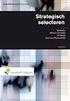 7. Het selecteren van gegevens 7.1. Inleiding Het doel van databases is het ontsluiten van gegevens. Een database wordt gebruikt om gegevens in op te slaan en te lezen. In dit hoofdstuk ga je door gebruik
7. Het selecteren van gegevens 7.1. Inleiding Het doel van databases is het ontsluiten van gegevens. Een database wordt gebruikt om gegevens in op te slaan en te lezen. In dit hoofdstuk ga je door gebruik
Handleiding Klasblog. Lieve D Helft. Scholengemeenschap InterEssen
 Handleiding Klasblog Scholengemeenschap InterEssen Wat is een klasblog? Een klasblog is een weblog of afgekort een blog. Je kan het best vergelijken met een digitaal dagboek of fotokrant van je klas. De
Handleiding Klasblog Scholengemeenschap InterEssen Wat is een klasblog? Een klasblog is een weblog of afgekort een blog. Je kan het best vergelijken met een digitaal dagboek of fotokrant van je klas. De
In de ontwerpweergave van een formulier zie je de verschillende secties:
 SAMENVATTING HOOFDSTUK 8 Kopteksten en voetteksten In de ontwerpweergave van een formulier zie je de verschillende secties: De sectie Details is standaard te zien. Bij de meeste formulieren die je maakt
SAMENVATTING HOOFDSTUK 8 Kopteksten en voetteksten In de ontwerpweergave van een formulier zie je de verschillende secties: De sectie Details is standaard te zien. Bij de meeste formulieren die je maakt
handleiding stip website
 handleiding stip website Ontwerp en realisatie website Ontwerpgroep Lale www.lale.n Inhoud - Inloggen CMS - Overzicht Dashbord en toegang tot andere Stip websites - Overzicht Homepage 4- Plaatsen en bewerken
handleiding stip website Ontwerp en realisatie website Ontwerpgroep Lale www.lale.n Inhoud - Inloggen CMS - Overzicht Dashbord en toegang tot andere Stip websites - Overzicht Homepage 4- Plaatsen en bewerken
Picnic handleiding voor beginners
 Picnic handleiding voor beginners Introductie Picnic is een webapplicatie waarmee je databasetoepassingen kunt maken, wijzigen en gebruiken in je webbrowser. Je hoeft daarvoor alleen maar formulieren te
Picnic handleiding voor beginners Introductie Picnic is een webapplicatie waarmee je databasetoepassingen kunt maken, wijzigen en gebruiken in je webbrowser. Je hoeft daarvoor alleen maar formulieren te
Formulieren maken met Dreamweaver CS 4
 Formulieren maken met Dreamweaver CS 4 In deze handleiding leer je om een formulier en elementen die je binnen een formulier kunt gebruiken, te ontwerpen met Dreamweaver. Het uitgangspunt is dat dit zoveel
Formulieren maken met Dreamweaver CS 4 In deze handleiding leer je om een formulier en elementen die je binnen een formulier kunt gebruiken, te ontwerpen met Dreamweaver. Het uitgangspunt is dat dit zoveel
Count-e Statistieken. Statistieken
 Count-e Statistieken 1. Voorbereiding... 2 1.1. Statistiek definities... 3 2. Afdrukken Statistieken... 5 3. Functies gebruiken... 6 3.1. Veldinhoud selecteren... 6 3.2. Celinhoud tonen... 6 3.3. Velden
Count-e Statistieken 1. Voorbereiding... 2 1.1. Statistiek definities... 3 2. Afdrukken Statistieken... 5 3. Functies gebruiken... 6 3.1. Veldinhoud selecteren... 6 3.2. Celinhoud tonen... 6 3.3. Velden
Hoe schermafdrukken op het forum plaatsen?
 Hoe schermafdrukken op het forum plaatsen? Hiervoor moeten twee taken uitgevoerd worden. De schermafdruk maken De schermafdruk op het forum plaatsen. I. Een schermafdruk maken: Om een schermafdruk te maken
Hoe schermafdrukken op het forum plaatsen? Hiervoor moeten twee taken uitgevoerd worden. De schermafdruk maken De schermafdruk op het forum plaatsen. I. Een schermafdruk maken: Om een schermafdruk te maken
Inhoud van de website invoeren met de ContentPublisher
 Inhoud van de website invoeren met de ContentPublisher De inhoud van Muismedia websites wordt ingevoerd en gewijzigd met behulp van een zogenaamd Content Management Systeem (CMS): de ContentPublisher.
Inhoud van de website invoeren met de ContentPublisher De inhoud van Muismedia websites wordt ingevoerd en gewijzigd met behulp van een zogenaamd Content Management Systeem (CMS): de ContentPublisher.
INHOUDSOPGAVE Ms Access 2007
 INHOUDSOPGAVE Ms Access 2007 Woord vooraf... 11 Inleiding... 12 1 Een inleiding tot databanken... 12 2 Een databank ontwerpen... 13 3 Wat is Microsoft Access?... 16 DEEL 1 Een relationele databank opstellen...
INHOUDSOPGAVE Ms Access 2007 Woord vooraf... 11 Inleiding... 12 1 Een inleiding tot databanken... 12 2 Een databank ontwerpen... 13 3 Wat is Microsoft Access?... 16 DEEL 1 Een relationele databank opstellen...
Zoo n Training. I n s p i r e e r j e z e l f!
 E-mail Gebruik onderstaande tips om meer uit je e-mail mogelijkheden te halen en om efficiënter en overzichtelijker met je e-mail te werken; 1. Aanmaken van mappen 2. Adressenboek 3. Adressenboek - distributielijst
E-mail Gebruik onderstaande tips om meer uit je e-mail mogelijkheden te halen en om efficiënter en overzichtelijker met je e-mail te werken; 1. Aanmaken van mappen 2. Adressenboek 3. Adressenboek - distributielijst
EN MET OUTLOOK AAN DE SLAG MET DIGITALE VAARDIGHEDEN TRAINING: BASISVAARDIGHEDEN
 E-MAILEN MET OUTLOOK E-MAILEN MET OUTLOOK Op www.seniorenweb.nl vind je tips en tricks over het werken met Outlook. Op http://www.gratiscursus.be/outlook_2010/ staat een gratis cursus Outlook. Beide zijn
E-MAILEN MET OUTLOOK E-MAILEN MET OUTLOOK Op www.seniorenweb.nl vind je tips en tricks over het werken met Outlook. Op http://www.gratiscursus.be/outlook_2010/ staat een gratis cursus Outlook. Beide zijn
Les 15 : updaten van gegevens in de database (deel2).
 Les 15 : updaten van gegevens in de database (deel2). In de volgende reeks lessen zal alle vorige leerstof uitgebreid aan het bod komen. Zie ook de vorige lessen en documenten om informatie op te zoeken
Les 15 : updaten van gegevens in de database (deel2). In de volgende reeks lessen zal alle vorige leerstof uitgebreid aan het bod komen. Zie ook de vorige lessen en documenten om informatie op te zoeken
Info-books. Toegepaste Informatica. Deel 3d: Gegevensbeheer met Access 2003. Boekhouden-informatica Informaticabeheer. BI3d. Jos Gils Erik Goossens
 Info-books BI3d Toegepaste Informatica Boekhouden-informatica Informaticabeheer Deel 3d: Gegevensbeheer met Access 2003 Jos Gils Erik Goossens Hoofdstuk 8 Een formulier ontwerpen 8.1 Probleemstelling De
Info-books BI3d Toegepaste Informatica Boekhouden-informatica Informaticabeheer Deel 3d: Gegevensbeheer met Access 2003 Jos Gils Erik Goossens Hoofdstuk 8 Een formulier ontwerpen 8.1 Probleemstelling De
Outlook Web App. 1. Inloggen. 2. Nieuwe webmailomgeving
 1. Inloggen Outlook Web App Ga naar de webmailomgeving (outlook.office.com) en vul in het scherm van Office 365 uw e- mailadres en wachtwoord in. De eerste keer moet je je wachtwoord wijzigen. Dringend
1. Inloggen Outlook Web App Ga naar de webmailomgeving (outlook.office.com) en vul in het scherm van Office 365 uw e- mailadres en wachtwoord in. De eerste keer moet je je wachtwoord wijzigen. Dringend
Word gebruiken bij je scriptie of werkstuk
 Word gebruiken bij je scriptie of werkstuk Waar je precies aan moet denken bij het maken van een scriptie lees je in de studiekaart Scriptie?. In de studiekaart Word gebruiken bij je scriptie of werkstuk
Word gebruiken bij je scriptie of werkstuk Waar je precies aan moet denken bij het maken van een scriptie lees je in de studiekaart Scriptie?. In de studiekaart Word gebruiken bij je scriptie of werkstuk
Inhoud Basiscursus. Access 2010 NL-NL
 Inhoud Basiscursus Access 2010 NL-NL 1 - Access starten... 6 Een bestaande database openen... 8 Menu-opdrachten gebruiken... 9 Werkbalken tonen en verbergen... 11 Menu- en werkbalkopties aanpassen... 12
Inhoud Basiscursus Access 2010 NL-NL 1 - Access starten... 6 Een bestaande database openen... 8 Menu-opdrachten gebruiken... 9 Werkbalken tonen en verbergen... 11 Menu- en werkbalkopties aanpassen... 12
Aan de slag Uren registreren met WorkTimer (voor medewerkers)
 Aan de slag Uren registreren met WorkTimer (voor medewerkers) Over dit document Binnen uw organisatie is gekozen om WorkTimer te gebruiken voor tijdregistratie. WorkTimer is een programma waarmee u eenvoudig
Aan de slag Uren registreren met WorkTimer (voor medewerkers) Over dit document Binnen uw organisatie is gekozen om WorkTimer te gebruiken voor tijdregistratie. WorkTimer is een programma waarmee u eenvoudig
1.7 Koppelen aan externe data: aan een Access-database
 1 1.7 Koppelen aan externe data: aan een Access-database Access is het databaseprogramma dat bij de meeste Office-pakketten wordt geïnstalleerd. Met Access kun je uitgebreide databases opbouwen en data
1 1.7 Koppelen aan externe data: aan een Access-database Access is het databaseprogramma dat bij de meeste Office-pakketten wordt geïnstalleerd. Met Access kun je uitgebreide databases opbouwen en data
Website maker. Bezoek je domein om de Website maker in te stellen. De volgende melding zal zichtbaar zijn.
 Aan de slag met de Bezoek je domein om de in te stellen. De volgende melding zal zichtbaar zijn. Volg de url 'administratie paneel' om in te loggen en de vervolgens in te stellen. Als eerst krijg je de
Aan de slag met de Bezoek je domein om de in te stellen. De volgende melding zal zichtbaar zijn. Volg de url 'administratie paneel' om in te loggen en de vervolgens in te stellen. Als eerst krijg je de
Beeldverslag toevoegen
 Beeldverslag toevoegen Om een beeldverslag toe te voegen moet u wel ingelogd zijn. Ook moet u het beheer over een groep hebben. Een beeldverslag toevoegen aan een groep kan bijvoorbeeld voor het tonen
Beeldverslag toevoegen Om een beeldverslag toe te voegen moet u wel ingelogd zijn. Ook moet u het beheer over een groep hebben. Een beeldverslag toevoegen aan een groep kan bijvoorbeeld voor het tonen
Klantendatabase aanmaken
 Klantendatabase aanmaken Invulformulier voor een klant te maken en op te slaan Voor dit project maken we een nieuwe database aan. Voor bepaalde acties zoals het maken van een nieuwe database en het maken
Klantendatabase aanmaken Invulformulier voor een klant te maken en op te slaan Voor dit project maken we een nieuwe database aan. Voor bepaalde acties zoals het maken van een nieuwe database en het maken
Deel V. Cursusbeheer. Handleiding CVOSoft en CVOSoft.NET. Handleiding CVOSoft Deel V Cursussen 1/11
 Handleiding CVOSoft Deel V Cursussen 1/11 Handleiding CVOSoft en CVOSoft.NET Deel V Cursusbeheer Handleiding CVOSoft Deel V Cursussen 2/11 1 Cursussen 1.1 Inleiding Beheer van cursussen omvat 4 onderdelen:
Handleiding CVOSoft Deel V Cursussen 1/11 Handleiding CVOSoft en CVOSoft.NET Deel V Cursusbeheer Handleiding CVOSoft Deel V Cursussen 2/11 1 Cursussen 1.1 Inleiding Beheer van cursussen omvat 4 onderdelen:
WebQuest / WebKwestie. met Word 2003. www.webkwestie.nl
 WebQuest / WebKwestie met Word 2003 www.webkwestie.nl Een WebQuest / WebKwestie maken in Word 2003 Belangrijk is dat alle pagina s en afbeeldingen die u gebruikt in één map worden opgeslagen. Download
WebQuest / WebKwestie met Word 2003 www.webkwestie.nl Een WebQuest / WebKwestie maken in Word 2003 Belangrijk is dat alle pagina s en afbeeldingen die u gebruikt in één map worden opgeslagen. Download
Inhoudsopgave. Hoofdstuk 1: Beginnen met Access Hoofdstuk 2: Database SNOEP verkennen Voorwoord...9. Inhoudsopgave 3
 Inhoudsopgave 3 Inhoudsopgave Voorwoord...9 Hoofdstuk 1: Beginnen met Access...11 Wat zijn databases?...12 Tabellen...12 Query's...13 Formulieren...14 Rapporten...14 Wat is een macro?...15 Wat is een module?...15
Inhoudsopgave 3 Inhoudsopgave Voorwoord...9 Hoofdstuk 1: Beginnen met Access...11 Wat zijn databases?...12 Tabellen...12 Query's...13 Formulieren...14 Rapporten...14 Wat is een macro?...15 Wat is een module?...15
INSTRUCTIE HOE MAAK IK EEN PROCES AAN?
 INSTRUCTIE HOE MAAK IK EEN PROCES AAN? Inleiding In de processenmodule kun je bedrijfsprocessen aanmaken. Zo heb je zicht op de voortgang of het verloop van elk bedrijfsproces: je kunt de methode of werkwijze
INSTRUCTIE HOE MAAK IK EEN PROCES AAN? Inleiding In de processenmodule kun je bedrijfsprocessen aanmaken. Zo heb je zicht op de voortgang of het verloop van elk bedrijfsproces: je kunt de methode of werkwijze
Informatie op de productpagina en de meer info-pagina
 Informatie op de productpagina en de meer info-pagina Wat leer je in dit hoofdstuk: - Hoe je de productpagina instelt o De juiste informatie o De bestelknop - Hoe je het meerinfo-scherm instelt - Aanpassen
Informatie op de productpagina en de meer info-pagina Wat leer je in dit hoofdstuk: - Hoe je de productpagina instelt o De juiste informatie o De bestelknop - Hoe je het meerinfo-scherm instelt - Aanpassen
Ledenlijsten + etiketten maken
 Ledenlijsten + etiketten maken Eerst wordt uitgelegd hoe je een ledenlijst (van alle clubleden of leden per lesjaar) kan opvragen en bewerken en nadien hoe je met deze lijst etiketten kan maken. De ledenlijst
Ledenlijsten + etiketten maken Eerst wordt uitgelegd hoe je een ledenlijst (van alle clubleden of leden per lesjaar) kan opvragen en bewerken en nadien hoe je met deze lijst etiketten kan maken. De ledenlijst
Portfolio. Je portfolio delen met medestudenten, docenten en externen om feedback te vragen
 Portfolio Het portfolio kan worden ingezet voor zowel studenten als docenten. Binnen deze module is het mogelijk om een digitaal portfolio samen te stellen met tekst, afbeeldingen en videos. Het is mogelijk
Portfolio Het portfolio kan worden ingezet voor zowel studenten als docenten. Binnen deze module is het mogelijk om een digitaal portfolio samen te stellen met tekst, afbeeldingen en videos. Het is mogelijk
Editorshandleiding BNM-I
 Editorshandleiding BNM-I Februari 2015 Algemeen Dit document beschrijft de edit-mogelijkheden van de BNM-I: het toevoegen van nieuwe entiteiten: o tekstdragers o teksten o literatuur o lexicontermen het
Editorshandleiding BNM-I Februari 2015 Algemeen Dit document beschrijft de edit-mogelijkheden van de BNM-I: het toevoegen van nieuwe entiteiten: o tekstdragers o teksten o literatuur o lexicontermen het
Technische nota AbiFire5 Rapporten maken via ODBC
 Technische nota AbiFire5 Rapporten maken via ODBC Laatste revisie: 29 juli 2009 Inhoudsopgave Inleiding... 2 1 Installatie ODBC driver... 2 2 Systeeminstellingen in AbiFire5... 3 2.1 Aanmaken extern profiel...
Technische nota AbiFire5 Rapporten maken via ODBC Laatste revisie: 29 juli 2009 Inhoudsopgave Inleiding... 2 1 Installatie ODBC driver... 2 2 Systeeminstellingen in AbiFire5... 3 2.1 Aanmaken extern profiel...
# $ + K @ Dwarsprofiel Ontwerp Overbrengen naar de Kaart. Selecteer Bestand/Openen om het bestand "Tutorial 28.SEE" in de map Tutorial op te roepen.
 # $ + K @ Dwarsprofiel Ontwerp Overbrengen naar de Kaart Deze zelfstudie maakt gebruik van de modules Profielen & Ontwerpen, DTM en Volumes. Doelstelling Het doel van deze zelfstudie is om een set ontwerp
# $ + K @ Dwarsprofiel Ontwerp Overbrengen naar de Kaart Deze zelfstudie maakt gebruik van de modules Profielen & Ontwerpen, DTM en Volumes. Doelstelling Het doel van deze zelfstudie is om een set ontwerp
Aan de slag. Inrichten van OnsRooster. (voor de manager)
 Aan de slag Inrichten van OnsRooster (voor de manager) Over dit document Als manager/beheerder bent u verantwoordelijk voor het inrichten van OnsRooster. Deze handleiding beschrijft de stappen die u zult
Aan de slag Inrichten van OnsRooster (voor de manager) Over dit document Als manager/beheerder bent u verantwoordelijk voor het inrichten van OnsRooster. Deze handleiding beschrijft de stappen die u zult
Legal Intelligence versie 6.2 Quick Reference Sheets
 Legal Intelligence versie. Quick Reference Sheets Eenvoudig zoeken Bronnenselectie Resultatenpagina Uitgebreid zoeken Dossiers maken Dossiers indelen Attenderingen instellen Persoonlijke homepage ipad-app
Legal Intelligence versie. Quick Reference Sheets Eenvoudig zoeken Bronnenselectie Resultatenpagina Uitgebreid zoeken Dossiers maken Dossiers indelen Attenderingen instellen Persoonlijke homepage ipad-app
Werkinstructie. voor vreemdelingenadvocaten
 Werkinstructie voor vreemdelingenadvocaten Inhoudsopgave 1 Inloggen op Mijn Rechtspraak... 3 2 Een nieuw verzoek indienen... 7 3 Terugkeren naar startpagina...13 4 Lopende zaken...14 5 Zaak inzien...15
Werkinstructie voor vreemdelingenadvocaten Inhoudsopgave 1 Inloggen op Mijn Rechtspraak... 3 2 Een nieuw verzoek indienen... 7 3 Terugkeren naar startpagina...13 4 Lopende zaken...14 5 Zaak inzien...15
Een nieuwsbericht aanmaken in de edesk met afbeeldingen. Met linken interne,externe en naar een mail op naam
 Een nieuwsbericht aanmaken in de edesk met afbeeldingen Met linken interne,externe en naar een mail op naam Ga naar de edesk van uw trefpunt Een nieuwsbericht aanmaken in de edesk Klik in de edesk op Nieuws
Een nieuwsbericht aanmaken in de edesk met afbeeldingen Met linken interne,externe en naar een mail op naam Ga naar de edesk van uw trefpunt Een nieuwsbericht aanmaken in de edesk Klik in de edesk op Nieuws
Handicom. Symbol for Windows. Image Manager. (Versie 3) Handicom, 2006, Nederland
 Handicom Symbol for Windows Image Manager (Versie 3) Handicom, 2006, Nederland Inhoud 1. Image Manager hoofdscherm... 2 1.1 Onderdelen van het venster... 2 1.2 Het scherm veranderen... 2 1.3 Een andere
Handicom Symbol for Windows Image Manager (Versie 3) Handicom, 2006, Nederland Inhoud 1. Image Manager hoofdscherm... 2 1.1 Onderdelen van het venster... 2 1.2 Het scherm veranderen... 2 1.3 Een andere
DKO Beheerders. 5 maart WISA helpdesk
 DKO Beheerders 5 maart 2012 WISA helpdesk Inhoudsopgave 1 DKO Beheerders 2 1.1 Taken na update WISA-programma...................... 2 1.1.1 Aanmelden als administrator...................... 2 1.1.2 Nieuwe
DKO Beheerders 5 maart 2012 WISA helpdesk Inhoudsopgave 1 DKO Beheerders 2 1.1 Taken na update WISA-programma...................... 2 1.1.1 Aanmelden als administrator...................... 2 1.1.2 Nieuwe
Etiketten/Enveloppen
 Etiketten/Enveloppen Je wilt gekochte etiketten/enveloppen door de printer laten voorzien van gegevens en dan die etiketten ter versturing ergens op (briefkaarten of enveloppen) plakken. Dat kan op een
Etiketten/Enveloppen Je wilt gekochte etiketten/enveloppen door de printer laten voorzien van gegevens en dan die etiketten ter versturing ergens op (briefkaarten of enveloppen) plakken. Dat kan op een
